美图秀秀怎么修改照片大小?很多小伙伴都有使用过美图秀秀的经验吧,更多的小伙伴在使用美图秀秀时都是用来修图,可能很多小伙伴并不知道美图秀秀也可以用来压缩图片大小,今天就让小编带大家前去了解一下如何使用美图秀秀修改照片大小吧,希望对大家有所帮助。
具体步骤如下:
1.首先打开打开美图秀秀,选择美化;
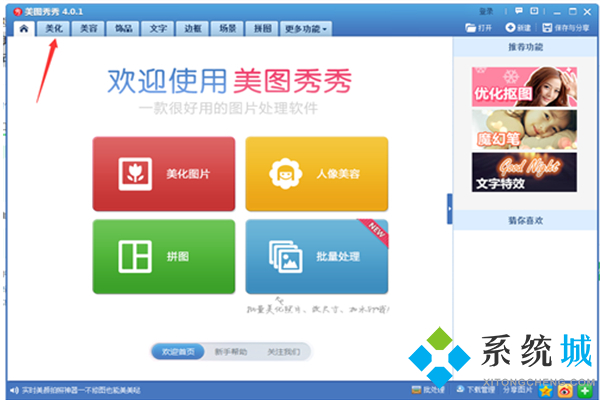
2.加载需要处理的图片;
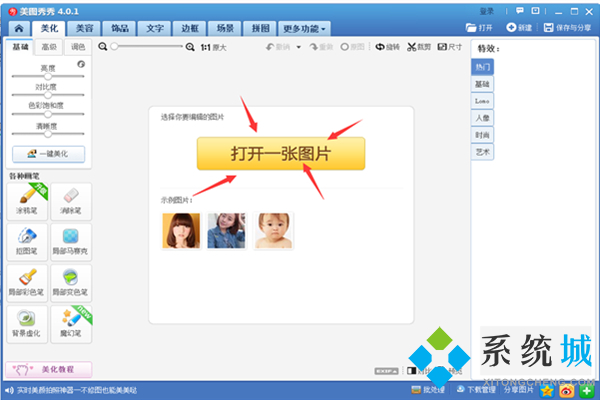
3.打开图片后请选择该图标;

4.在下拉菜单中选择设置;
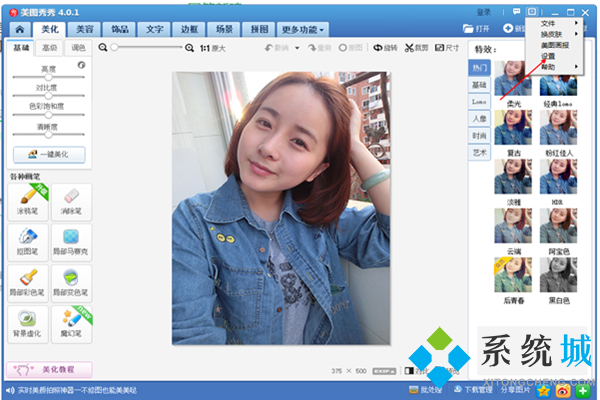
5.打开设置后拖动这个进度条,把画面质量调低就可以把文件变的小,一般稍微调一点点即可;
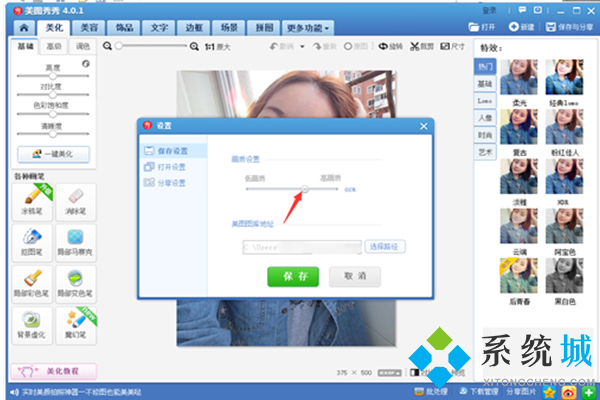
6.拖动到合适位置点击保存就可以了,小编建议大家将图片保存到桌面方便查找哦;

7.保存好后找到图片点击属性查看图片大小,不满意可以继续调整。
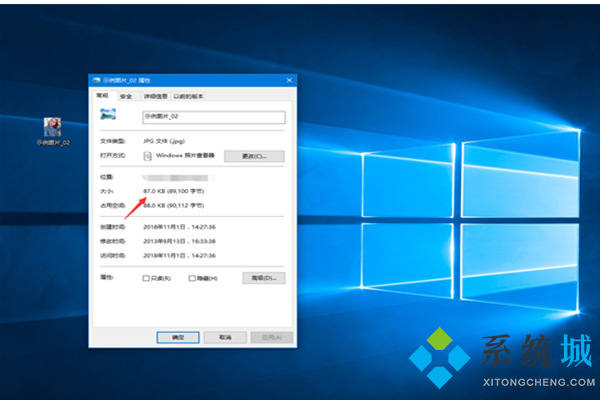
以上就是小编收集的美图秀秀修改照片大小吧,希望对大家有所帮助。
 站长资讯网
站长资讯网